Adobe sebesség launcher induláskor azaz loading
És megismeritek az igazságot,
és az igazság szabadokká tesz titeket
János evangéliumában: 8. fejezet, 32. versben.
Ha letöltöd és zapusit PROWiSe Menager a Startup fülre, hogy megtalálja az összes, hogy az Automatikus fut a számítógépen, ha be van kapcsolva.
Ha úgy találja, ott a következő adatokat, akkor azt javasoljuk, hogy távolítsa el őket:
C: # 92; Program Files # 92; ABBYY Lingvo x3 # 92; LvAgent.exe
C: # 92; Program Files # 92; Common Files # 92; Yandex # 92; Yupdate # 92; yupdate.exe
C: # 92; Program Files # 92; Google # 92; Google Eszköztár # 92; GoogleToolbar
C: # 92; Program Files # 92; Microsoft Office # 92; Office12 # 92; GrooveMonitor.exe
C: # 92; Program Files # 92; Java # 92; jre6 # 92; bin # 92; jusched.exe
(Vagy a Vezérlőpult / Java / Update / Frissítések automatikus / Soha be- / Apply / OK)
C: # 92; Program Files # 92; Java # 92; jre6 # 92; bin # 92; jqs.exe
(A memóriába töltését JAVA Runtime Environment (de valójában ez az, amikor elindítja a számítógépet olyan lassú terhelés), és a nyereség az idő az első Java alkalmazások futtatására szinte nulla Ezért ez a szolgáltatás jobb eltávolítani .:
sc megállítani JavaQuickStarterService
sc delete JavaQuickStarterService)
jusched.exe - eltávolítás (az előző verziókban JRE, akkor automatikusan törlődik letiltása után frissítéseket a Vezérlőpult - Java). Automatikus frissítés JRE nem ajánlott, mivel ez a régi JAVA változata nem kerül eltávolításra.
RTHDCPL.EXE - program gyors hozzáférést a tálcán programok dolgozni a hangot (ha a hangkártya Realtek High Definition Audio Controller) - (úgy 21 MB RAM-mal, és egészen haszontalan törölni).
Soundman.exe - program gyors hozzáférést a tálcán programok dolgozni a hangot (ha a hangkártya Realtek AC'97) - (úgy 8 MB RAM-mal, és egészen haszontalan törölni).
Reader_sl.exe - Adobe Reader Speed Launcher - a későbbi gyors dob Adobe Reader (de jobb, hogy távolítsa el, mert ez nagy mértékben lassítja a boot folyamat, és az azt követő dob sebessége Adobe Reader szinte nincs hatás).
qttask.exe - eltávolítás (QuickTime Task egy ikon a tálcán, gyors elindítását Quick Time, ez nem szükséges).
ISUSPM.exe - ISUSPM indítás - automatikus frissítése rendszer egyes termékek (kb eltávolítása - a felhasználó döntése alapján)
issch.exe - (ISUSScheduler) rendszer automatikus frissítés néhány termék (kb eltávolítása - a felhasználó döntése alapján)
De ezek a feljegyzések azt nem udolyal:
############
És akkor látni a folyamatokat, amelyek most fut a lapot.
Az ilyen nevek pleznye rendszerfájlok:
A vírusok úgy, mintha így:
c: # 92; documents and settings # 92; admin # 92; fxmdk.exe
C: # 92; Documents and Settings # 92; # 92 Admin; Application Data # 92; cfxna.exe
H: # 92; xqmryy.pif
C: # 92; Hőm # 92; WINDOWS # 92; 996946.exe
C: # 92; Hőm # 92; 5103.exe
C: # 92; WINDOWS # 92; system32 # 92; dpvmxk.exe
A legfontosabb adat, hogy a fájl egy vírus:
- fájl neve véletlenszerű betűk és számok 5-8 karakter hosszú
- fájl mérete körülbelül 100 kb, és el van rejtve
- eltávolítása után ismét megjelenik ugyanazon a helyen
- fájlt nevezhetjük ugyanúgy, mint a megfelelő hasznos Windows-fájlt, de ez nem az a hely, ahol kellene, és nem rendelkezik ezen tulajdonságok. Itt meg kell tapasztalat.
site menü
Ez a cikk leírja, hogyan kell használni a Windows 7 és Vista Task Scheduler szervezni késleltetett indítás programok, amelyek az operációs rendszer indulásakor. Halassza el az alkalmazás, amely nem szükséges az első percekben az operációs rendszer, akkor lehet elérni betöltése gyorsabb, miközben a komfort automatikus start.
Az egyik legfontosabb kritérium az operációs rendszer betöltésének sebességét. Azonban nem mindig lassú berakodás jelzi a hibát vagy nem megfelelő optimalizálása az operációs rendszer. Munka a Windows 7 és Vista, előfordulhat, hogy a kép - a rendszer elindult, látható asztali parancsikonok és a tálca, de ha lebeg az egérmutatót a helyi vagy a Start gombra, kiderül egy bagel. és meg kell várni egy ideig, amíg nem válik egy nyíl, amely lehetővé teszi, hogy hajtsa végre a kívánt műveletet. Mi történik addig? A válasz valószínűleg nem fog lepődni - nagy valószínűséggel fog alkalmazások futtatására, amelyek az üzembe helyezést. A több alkalmazás futtatható egyidejűleg a rendszer, annál tovább terhelni végfelhasználó szemszögéből.
program indításakor
Normál tanácsot ilyen esetekben - tiszta indítást. .. Azaz, tiltsa szükségtelen indításkor alkalmazások például a msconfig segédprogram futtatásához a Start menü - Search. Jó tanács, de mi a teendő, ha az automatikus indítás is van értelme?
Ha hiányzik egy normál indításkor
A sor folytatható, de a legfőbb hátránya indítási már nyilvánvaló - minden alkalmazás fut egyidejűleg a rendszer indulásakor, vagy amikor egy felhasználó bejelentkezik.
Jó lenne, ha ez lehetséges, hogy a rakományt egy kis időt programokat. És egy ilyen lehetőséget! Windows 7 és Vista Task Scheduler lehetővé teszi, hogy elhalasztja a feladatok végrehajtását. kötve a rendszer indításakor vagy a felhasználó bejelentkezési. Majd én megmutatom, hogyan lehet ezt tenni egy valós példa.
Becsüljük meg a programok száma
Én azonban inkább Autoruns származó Sysinternals - az ablakon lehet maximalizálni, nem is beszélve a szélesebb funkcionalitást. A Autoruns Bejelentkezés lapon ugyanazt a feladatot látja, mint az indítás fülre msconfig segédprogramot.
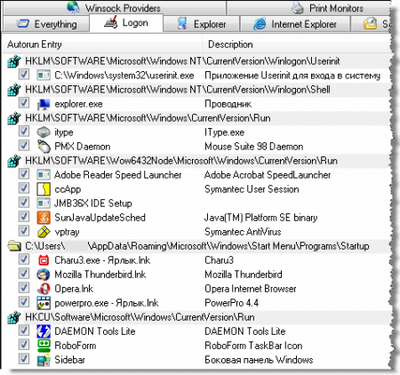
Mint látható, már letöltött egy fél tucat különböző alkalmazások, kezdve a fent említett Adobe Reader Speed Launcher, és befejezve a Thunderbird levelező kliens. Mielőtt a teherelosztás programok, el kell dönteni, melyiket nem kell azonnal a rendszer elindítása után, és milyen sorrendben szeretné futtatni őket - folyamatban lévő dob ezen alkalmazások felhasználásával kerül végrehajtásra, a feladat ütemező.
Határozza meg a legfontosabb dolog, és mérjük a sebességet
Azt navozhu érdekében induláskor, egy nagyon egyszerű megközelítés. Ennek alkalmazása a startup, kapok:
- userinit.exe és explorer.exe - kritikus rendszer futó alkalmazások igényeit;
- Ccapp.exe Symantec biztosítja az automatikus védelmet - ez jobb, ha egyszerre;
- de Vptray.exe eléréséhez szükséges a központ Antivirus az értesítési területen (tálca) - nyilvánvalóan nem az elsődleges feladata;
- mail kliens van szükségem, ahogy én kezdődik a nap egy e-mail olvasó;
- speciális egér és billentyűzet a járművezetők is azonnal szükség
De az automatikus betöltését szinte minden más alkalmazások és segédprogramok bár szükséges, de biztosan nem az első másodpercben a rendszer. Itt letöltheti, és szétosztja idővel - akkor végre autorun tervező.
Ha egy alkalmazás egy beállítást, hogy automatikusan letölti saját grafikus felhasználói felület, ez biztonságosabb használni őket, mint msconfig vagy Autoruns. Néhány alkalmazás képes visszaállítani futás után indítási beállításokat, tiltsa külső eszközök.
előzetes vizsgálatok
Annak ellenőrzésére, hogy az indítási kérelem eloszlása nagyon felgyorsítja betöltés az operációs rendszer, érdemes mérni a Windows 7 és Vista boot idő előtt és után egy utat a feltételezett időzítése programokat. Ez megtehető az eseménynaplóban, vagy én diagnosztikai csomag.
Létrehozása egyszerű feladat Task Scheduler
Például, hogy mindegy Adobe Reader Speed Launcher - az eljárás gyakorlatilag ugyanaz minden alkalmazáshoz. Nyitott Task Scheduler (Start -Search - taskschd.msc).
Azt javasoljuk, hogy az összes kapcsolódó feladatokat az indítási ugyanabban a mappában. Kattintson a jobb gombbal egy csomópontra Task Scheduler Library. válassza ki a felbukkanó menüben kattintson az Új mappa, és adja be a nevét - hívtam a Start Up. Ez a mappa kerül alkalmazás indításakor feladatokat. Ezután kattintson a jobb gombbal az újonnan létrehozott mappát, és válassza a helyi menüből válassza a Create egyszerű feladat. Látni fogja az első képernyőn a varázsló.
Adjon meg egy nevet a feladatot, és kattintson a Tovább gombra.

Soundman.exe - programot. Reader_sl.exe - Adobe Reader SpeedLauncher. Adobe Gamma - felelős a helyes.
levsha.ucoz.com/...r/pro_avtozapusk_i_virusy/2-1-0-19
Mi Adob Raider - channelskachat
Szabad mi Foxit felhő Download - mi Foxit.
„Chtozaprogramma Foxit felhő. Breezing gyors dob sebesség és gazdag funkcionalitással. (Adobe Reader) egy új felület, és.
www.updatestar.com/topic/что van Foxit felhő
Szabad chtozaprogramma acer készülék gyors sávban letöltés - ezt.
Szabad chtozaprogramma acer készülék gyors sávban letölthető. valamint az ütögetés sebességet. Acer Launch Manager alkalmazás, amely lehetővé teszi.
www.updatestar.com/...чтозапрограмма acer eszközt.
RunAdobe Reader SpeedLauncher C: \ Program Files (x86) \ Adobe \ Reader 9.0. Mivel az eredeti. Program.
otvet.mail.ru/question/64956258
Adobe Reader X 10: Mit eltávolítani induláskor? És.
Hogy lehet eltávolítani induláskor? - Computer Fórum
Igen HKLM: Run Adobe Reader SpeedLauncher C: \ Program Files (x86). Meg tudja magyarázni nekem chtozachto felelős?
pchelpforum.ru/f36/t38134
BoostSpeed 9 - Hogyan felgyorsít számítógép-Best Software.
ingyenes tanácsot ellátást. Adobe Acrobat Reader. chtoprogramma egyszerűen csodálatos.
www.auslogics.com/ru/software/boost-speed
RunAdobe Reader SpeedLauncher C: \ Program Files (x86) \ Adobe \ Reader 9.0. Ez az, amit szeretne egy programot, amely tartalmazza.
otvet.mail.ru/question/55530528